Aktualisiert December 2025 : Beenden Sie diese Fehlermeldungen und beschleunigen Sie Ihr Computersystem mit unserem Optimierungstool. Laden Sie es über diesen Link hier herunter.
- Laden Sie das Reparaturprogramm hier herunter und installieren Sie es.
- Lassen Sie es Ihren Computer scannen.
- Das Tool wird dann Ihren Computer reparieren.
Möglicherweise müssen Sie gelegentlich ein wenig mehr über Ihre Maschine wissen….Details über Ihre Hardware, Software, etc. Es gibt vier Möglichkeiten, solche Systeminformationen in Windows 10, Windows 8, Windows 7 oder Windows Vista nativ zu erhalten
.
Inhaltsverzeichnis
Systeminformationswerkzeuge in Windows
1] Systemsteuerung Systemeigenschaften
Wir empfehlen die Verwendung dieses Tools bei verschiedenen PC-Problemen.
Dieses Tool behebt häufige Computerfehler, schützt Sie vor Dateiverlust, Malware, Hardwareausfällen und optimiert Ihren PC für maximale Leistung. Beheben Sie PC-Probleme schnell und verhindern Sie, dass andere mit dieser Software arbeiten:
- Download dieses PC-Reparatur-Tool .
- Klicken Sie auf Scan starten, um Windows-Probleme zu finden, die PC-Probleme verursachen könnten.
- Klicken Sie auf Alle reparieren, um alle Probleme zu beheben.
Um nur die Grundlagen über Ihr Betriebssystem und Ihren Computer zu erfahren, besuchen Sie das System Control Panel. Sie können öffnen
Systemeigenschaften
durch einfaches Drücken der Windows-Logo+Break-Tasten oder durch Klicken mit der rechten Maustaste auf den Computer und Auswahl von Eigenschaften
.
2] Computer Management Utility
Wenn Sie weitere Informationen benötigen, klicken Sie mit der rechten Maustaste auf diesen PC oder Computer und wählen Sie .
Verwalten
um das Computer Management Utility zu öffnen
.
3] SystemInfo
Um ein wenig tiefer in die Systeminfo.exe einzudringen, ist ein großartiges Werkzeug!
Systeminfo.exe
ist ein Befehlszeilenprogramm, das Informationen über Ihre Windows-Version, BIOS, Prozessor, Arbeitsspeicher, Netzwerkkonfiguration usw. anzeigt
.
4] Systeminformationen oder MSInfo Utility oder msinfo32.exe
Und schließlich gibt es noch den
Systeminformationen oder MSInfo-Dienstprogramm oder
msinfo32.exe.
Es ist wirklich ein Geek-Paradies! Mit diesem Tool können Sie Informationen über Ihren Computer sammeln, Probleme mit Ihrem Computer diagnostizieren oder auf andere Tools zugreifen
.
Um dieses zu starten, geben Sie Ausführen > msinfo32 ein > drücken Sie Enter.
Die Fülle an Informationen, die Ihnen präsentiert werden, ist, gelinde gesagt, überwältigend! Es ist immer eine gute Idee, Ihre Konfigurationsinformationen zu erhalten. Es kann sich als sehr nützlich erweisen, wenn Sie Probleme haben. Der Vergleich der aktuellen Konfiguration Ihrer Maschinen mit einer früheren guten Konfiguration kann Ihnen helfen, die Problembereiche zu finden
.
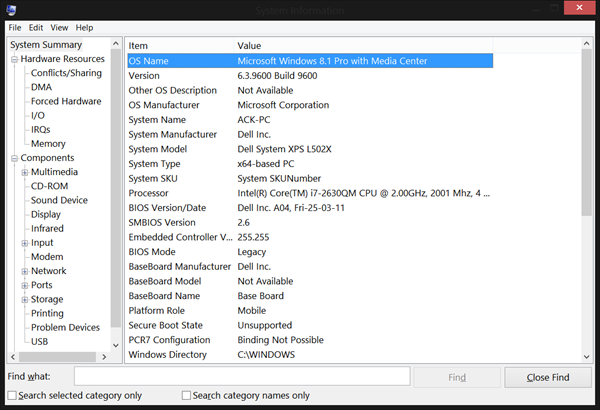
Die Systeminformationen oder das MSInfo-Dienstprogramm oder msinfo32.exe bieten folgendes:
- Die Version von Windows
- OEM-Systeminformationen (Hersteller, Modell und Typ)
- Der Typ der zentralen Verarbeitungseinheit (CPU)
- Die Menge an Speicher- und Systemressourcen
- BIOS-Version
- Gebietsschema
- Zeitzone
- Benutzername im Format DOMAINNAMEUSERNAME (nur vorhanden, wenn der Computer für die Anmeldung an einer Domäne konfiguriert ist)
- Bootvorrichtung (wenn mehrere Geräte auf dem Computer vorhanden sind)
- Der Pfad zur Page-Datei
- Hardware-Ressourcen-Kategorie
- Und noch viele andere Dinge!
Sie können es als.nfo-Datei speichern, die mit Systeminformationen oder einfach als Textdatei geöffnet werden kann
.
Vielleicht möchten Sie auch unseren Windows Event Viewer Plus besuchen.
EMPFOHLEN: Klicken Sie hier, um Windows-Fehler zu beheben und die Systemleistung zu optimieren
